La corrección de color es una parte indispensable de la producción de video y puede marcar la diferencia entre un video promedio y una obra maestra visual. En esta guía aprenderás cómo realizar correcciones de color profundas con las herramientas básicas de After Effects así como con el complemento Magic Bullet Looks. Entenderás cómo optimizar los colores mediante ajustes específicos y crear looks impresionantes.
Principales conclusiones
- La corrección de color con After Effects puede ser profunda y precisa.
- Es importante preservar los colores y tonos de piel durante la corrección.
- Magic Bullet Looks ofrece una manera eficiente de crear y ajustar looks de color.
- El uso de canales alfa y efectos como Colorama en After Effects abre nuevas posibilidades de corrección.
Guía paso a paso
Para enriquecer tus proyectos de video con correcciones de color efectivas, sigue estos pasos:
1. Corrección de color con las herramientas básicas de After Effects
Comienza utilizando el Corrector de Color en After Effects. Puedes elegir y personalizar diferentes efectos de corrección de color. Usa las curvas y el equilibrio de color para editar específicamente las luces, medios y sombras de tu material. Asegúrate de preservar los colores en él para que los tonos de piel naturales no se pierdan.
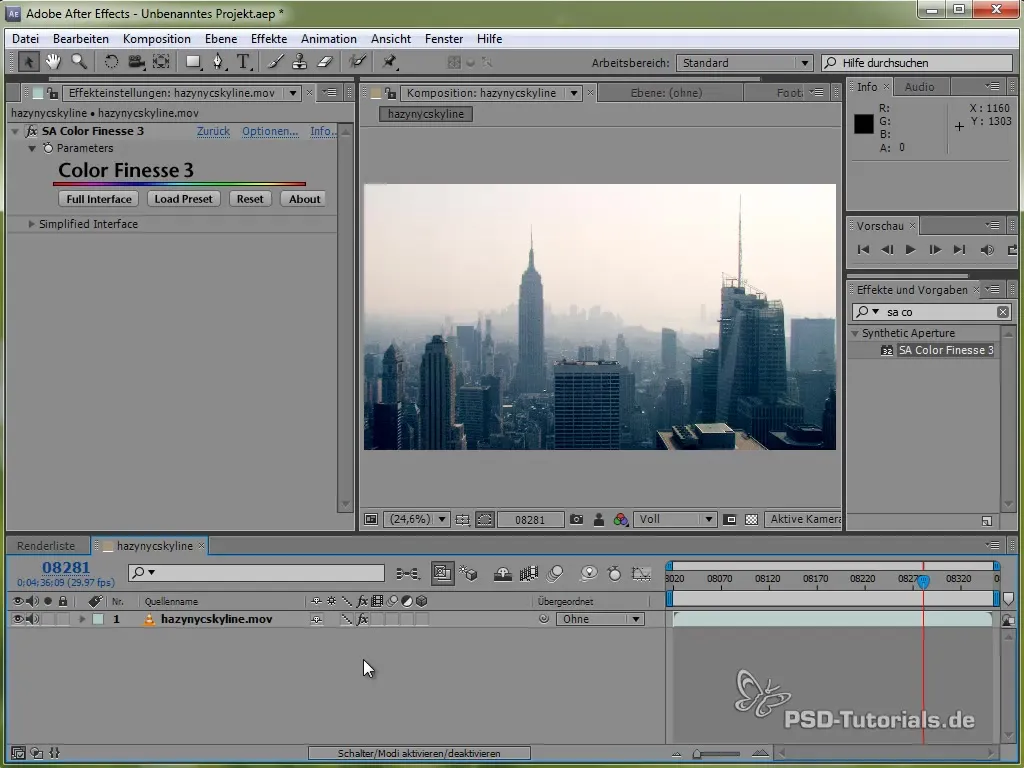
2. Uso del efecto Colorama
Para separar mejor la información de la imagen, añade el efecto Colorama. Este permite un manejo sencillo de los valores de luminosidad y ofrece varias opciones para ajustar la distribución de color de toda la imagen. Primero debes ajustar la entrada según la intensidad y luego alinear la salida de valores claros a oscuros.
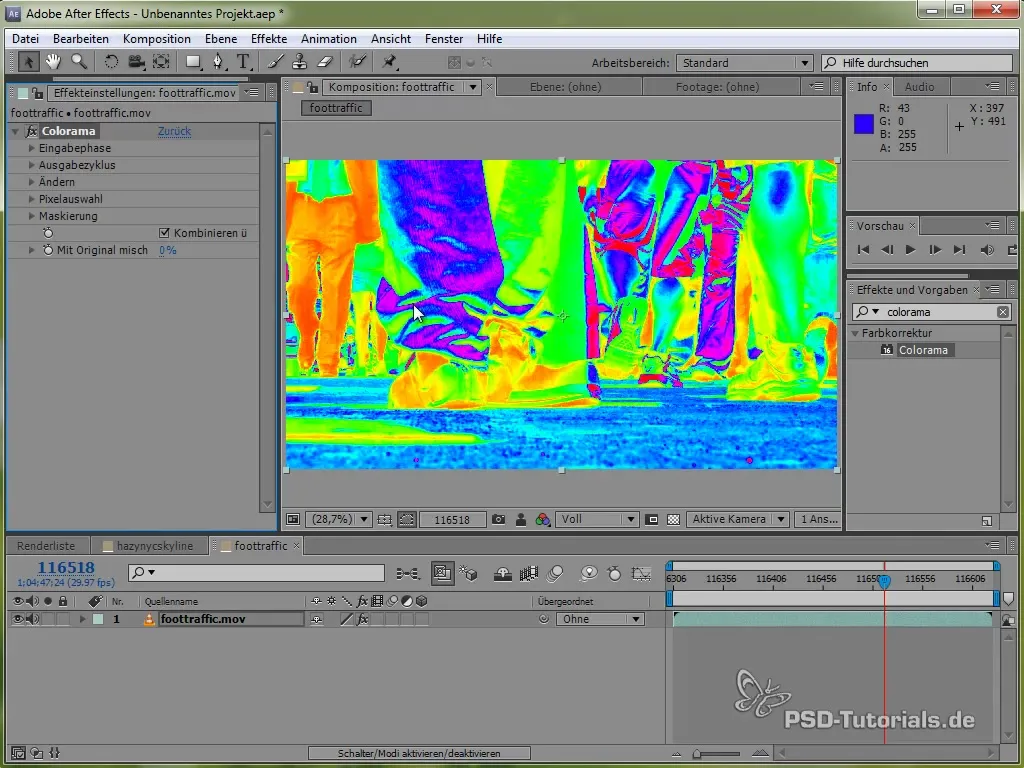
3. Separar sombras y luces
Con Colorama puedes separar claramente las luces y sombras. Selecciona cuidadosamente los colores deseados. Crea una máscara alfa para asegurarte de que solo las áreas de imagen deseadas sean visibles. Aclara la estructura de tus tomas mediante este proceso.
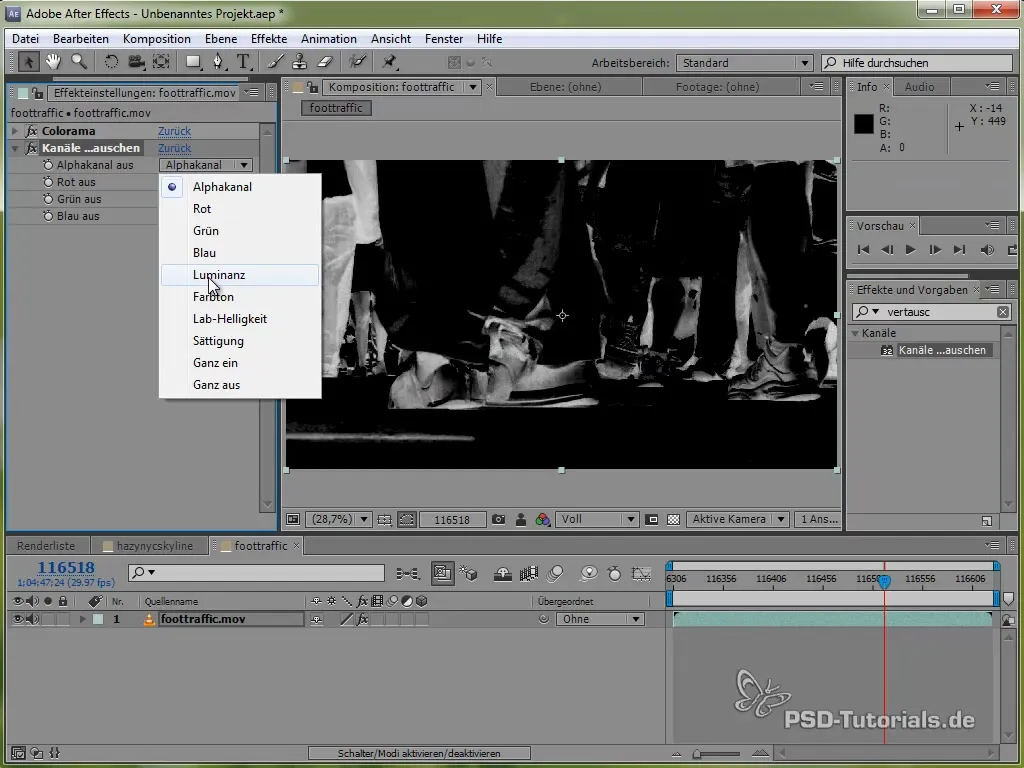
4. Aplicar curvas a áreas específicas
Usa la función de curvas para realizar ajustes específicos en las sombras y medios. Puedes transformar los colores en diferentes áreas de la imagen modificando la curva en consecuencia. Esta técnica ayuda a refinar el look de todo tu proyecto.
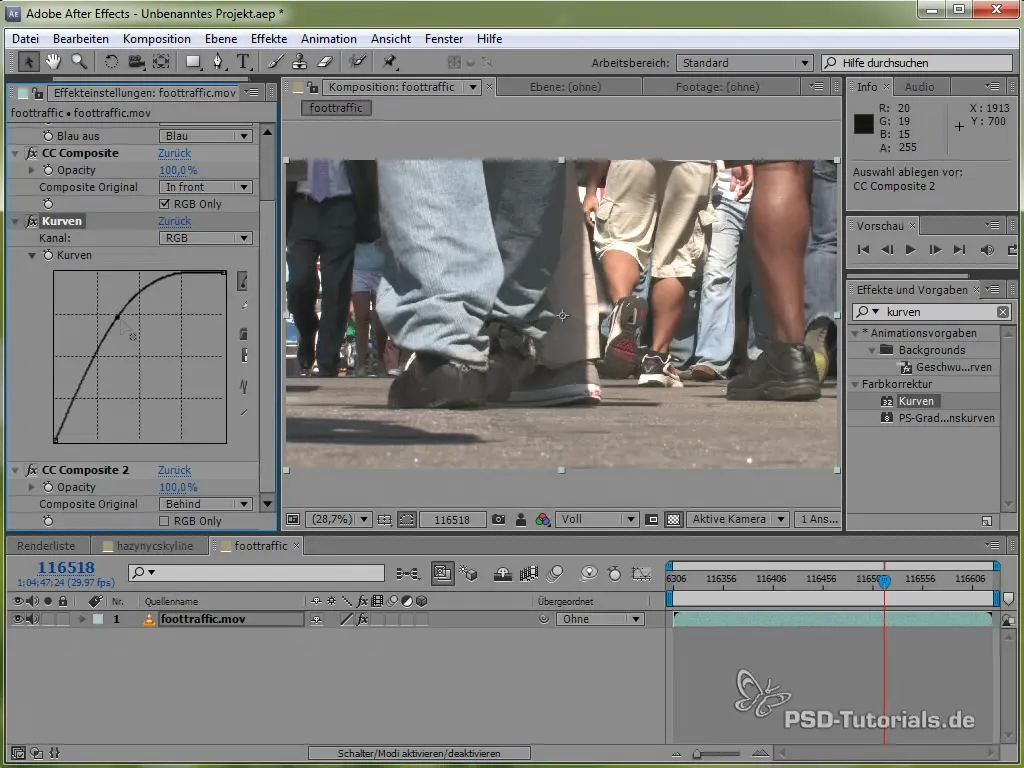
5. Refina los looks de color mediante capas de ajuste
Con ayuda de las capas de ajuste, puedes duplicar y ajustar fácilmente tus correcciones de color. Así siempre tienes la oportunidad de probar y aplicar diferentes looks sin perder los ajustes originales.
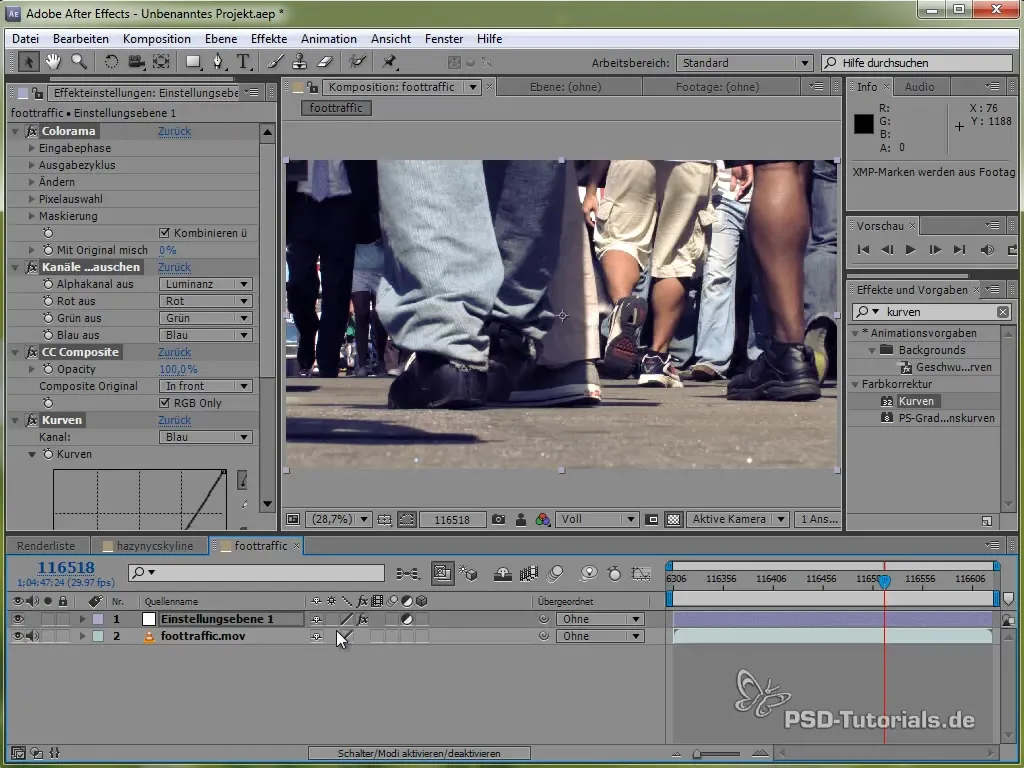
6. Usar Magic Bullet Looks
Inicia Magic Bullet Looks y selecciona un preset predefinido que le dé carácter inmediato a tu proyecto. Ajusta las configuraciones individuales a través del panel intuitivamente diseñado y experimenta con diferentes combinaciones de color. Asegúrate de controlar la saturación y el contraste de tus clips para que armonicen juntos.
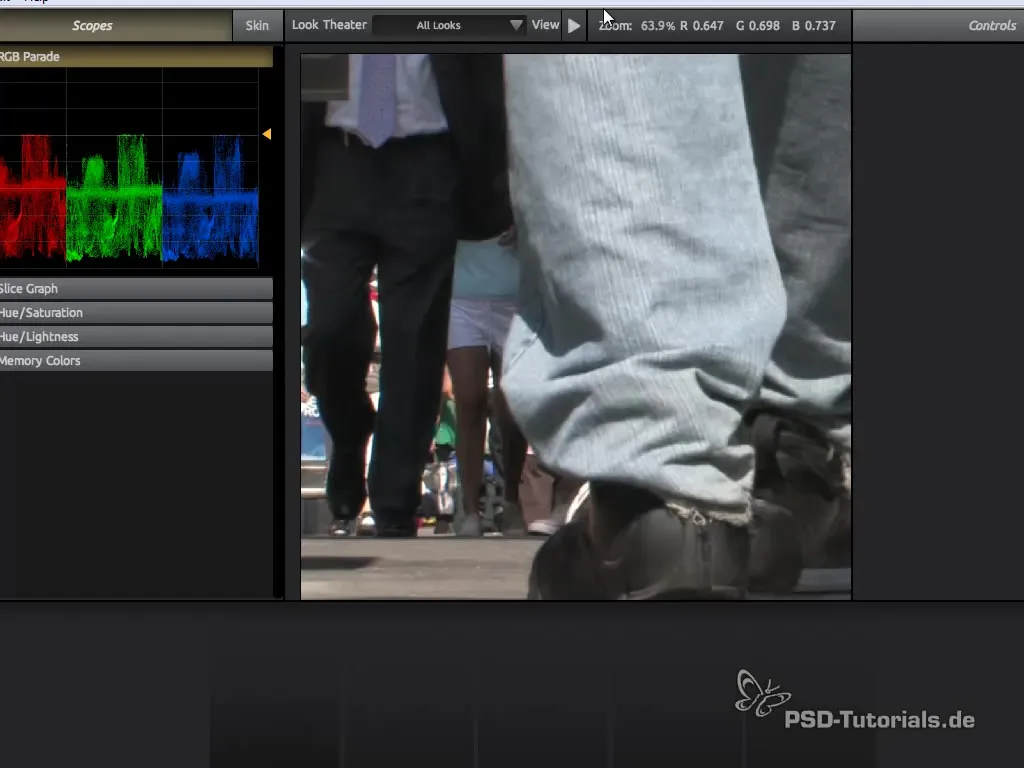
7. Ajuste de luces, medios y sombras
Dentro de Magic Bullet Looks, puedes no solo realizar cambios globales, sino también ajustar individualmente las luces, medios y sombras. Así puedes optimizar el look general de un video y añadir efectos extravagantes, como viñetas o resplandores, para que la imagen luzca profesional.
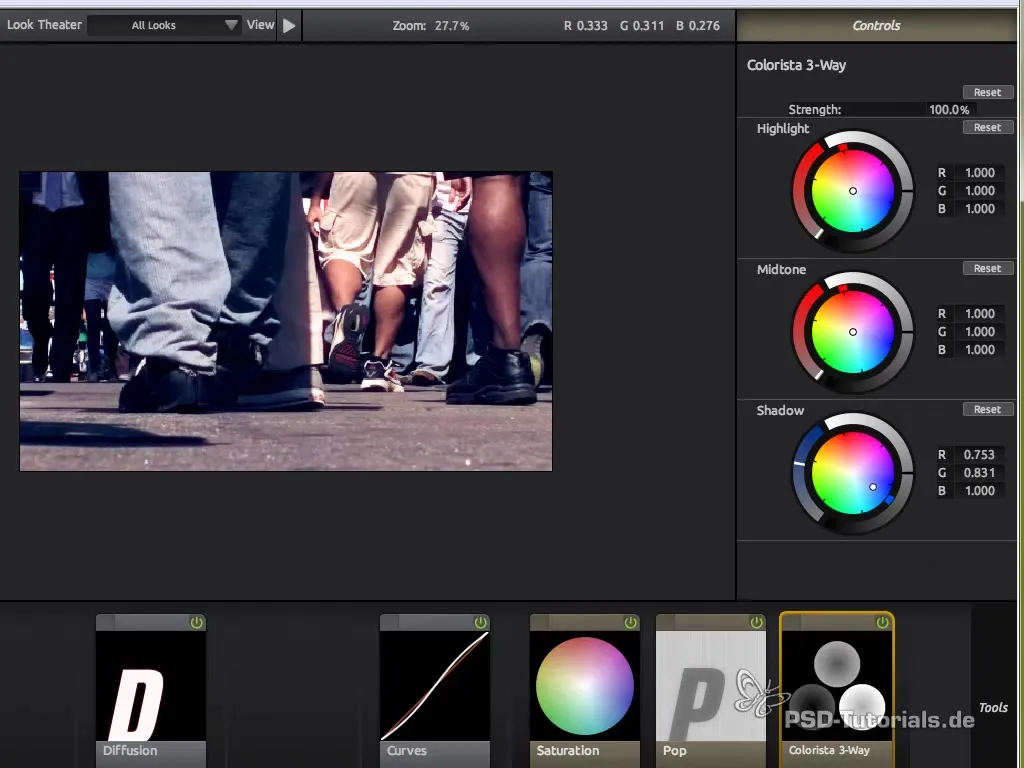
8. Comparación final y ajustes
Mira la imagen en la comparación antes y después para observar la diferencia de tus correcciones de color. A menudo verás cuán sutil, pero también efectiva es la corrección. Sigue experimentando con diferentes looks hasta que encuentres el estilo perfecto para tu proyecto.
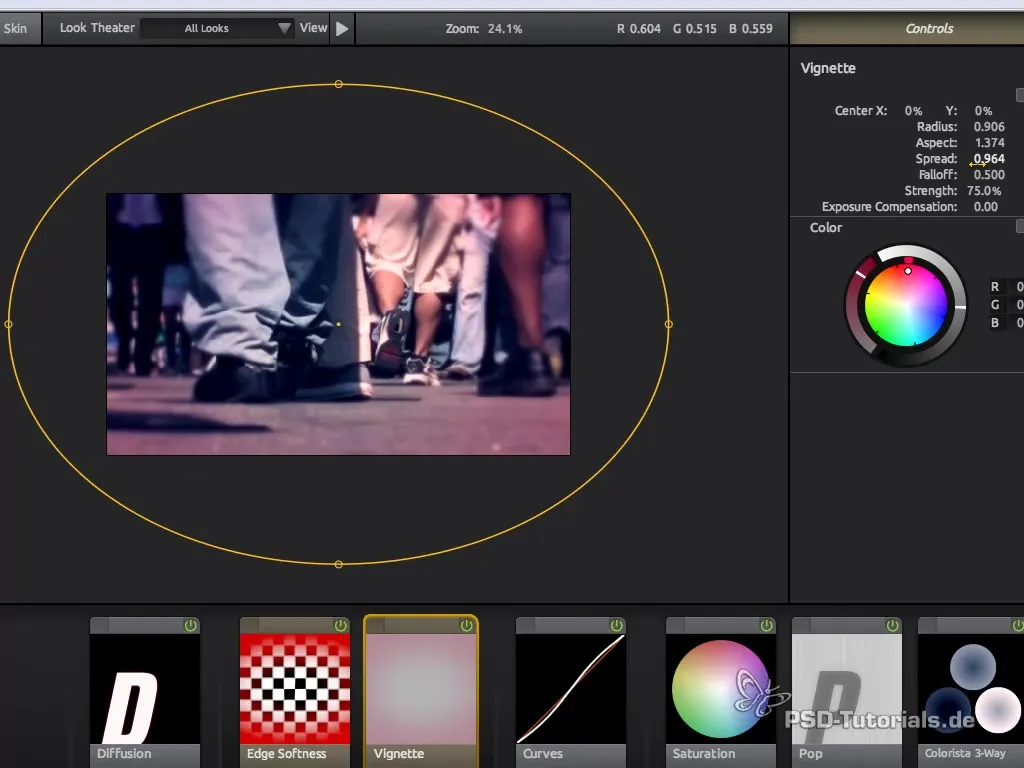
Resumen - Corrección de color avanzada con After Effects y Magic Bullet Looks
A lo largo de esta guía has aprendido diversas técnicas para la corrección de color utilizando After Effects y Magic Bullet Looks. Has descubierto cómo crear y ajustar looks de color efectivamente para darle un toque profesional a tus proyectos de video.
Preguntas frecuentes
¿Cómo puedo guardar correcciones de color en After Effects?Puedes guardar correcciones de color en forma de capas de ajuste y aplicarlas a otros clips.
¿Qué son los canales alfa y cómo los utilizo?Los canales alfa definen qué partes de una imagen son visibles o invisibles. Puedes crearlos con máscaras e información de luminancia en After Effects.
¿Es Magic Bullet Looks imprescindible para la corrección de color?No es estrictamente necesario, pero ofrece una interfaz amigable y una variedad de presets que pueden acelerar considerablemente el proceso.


